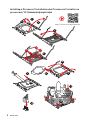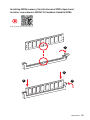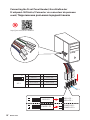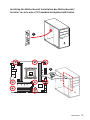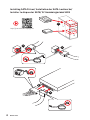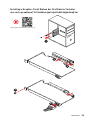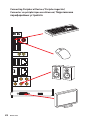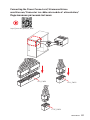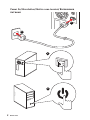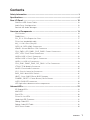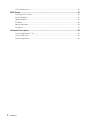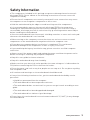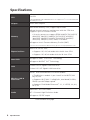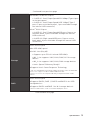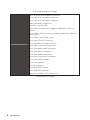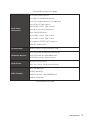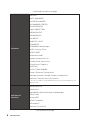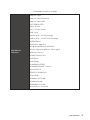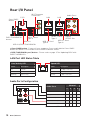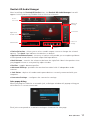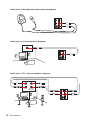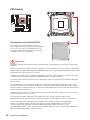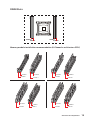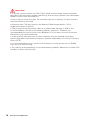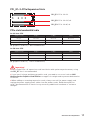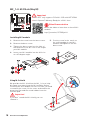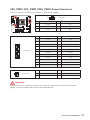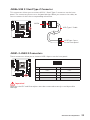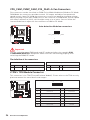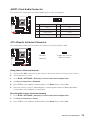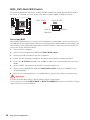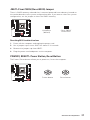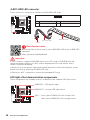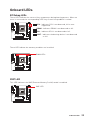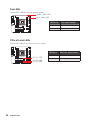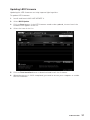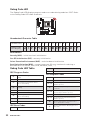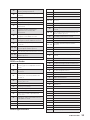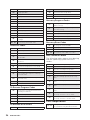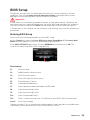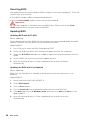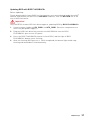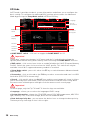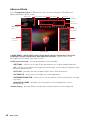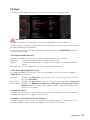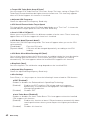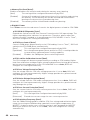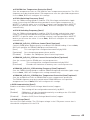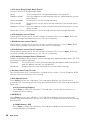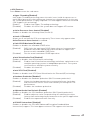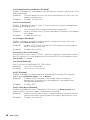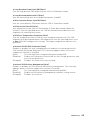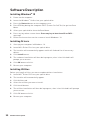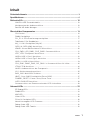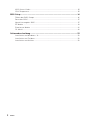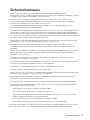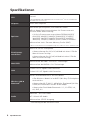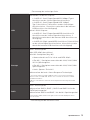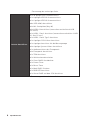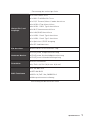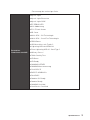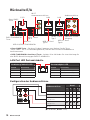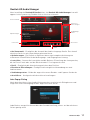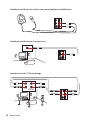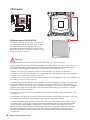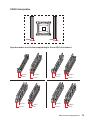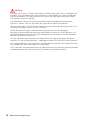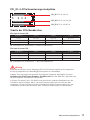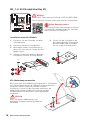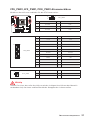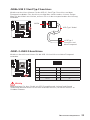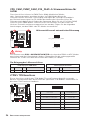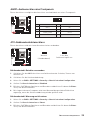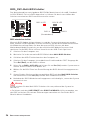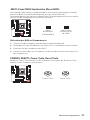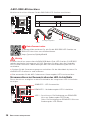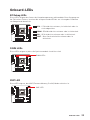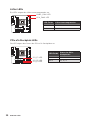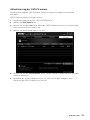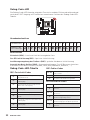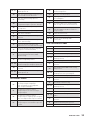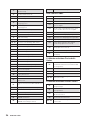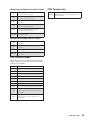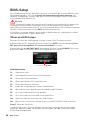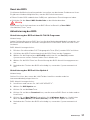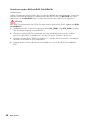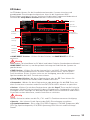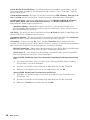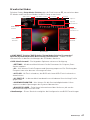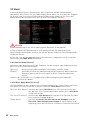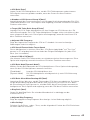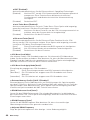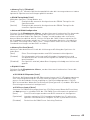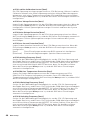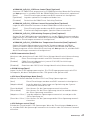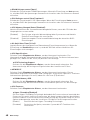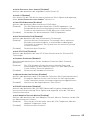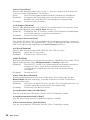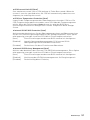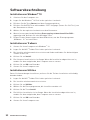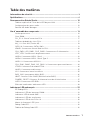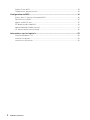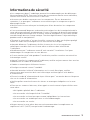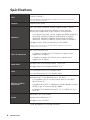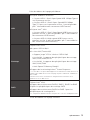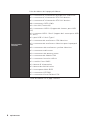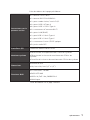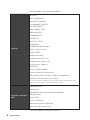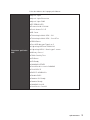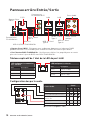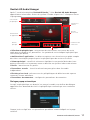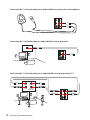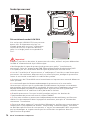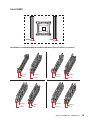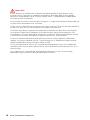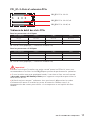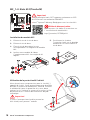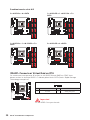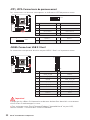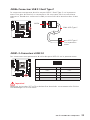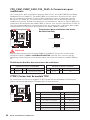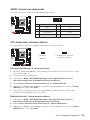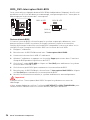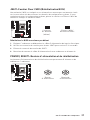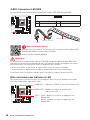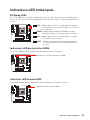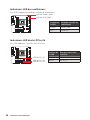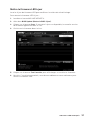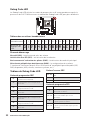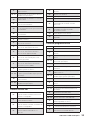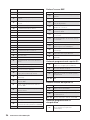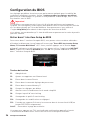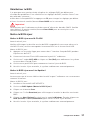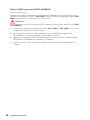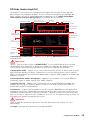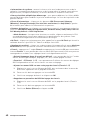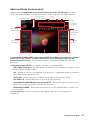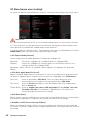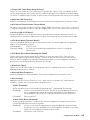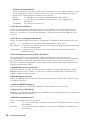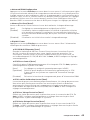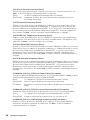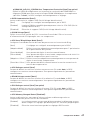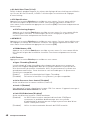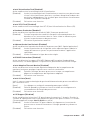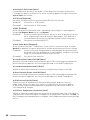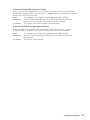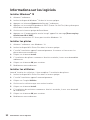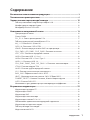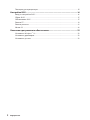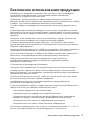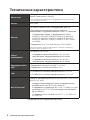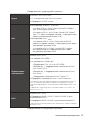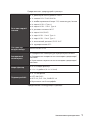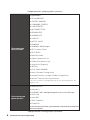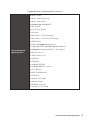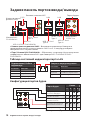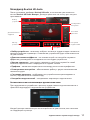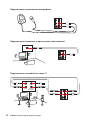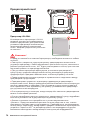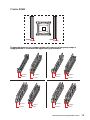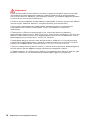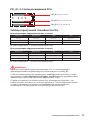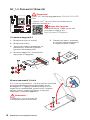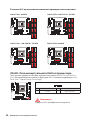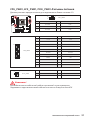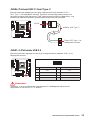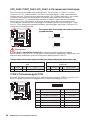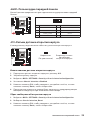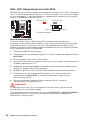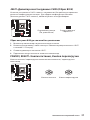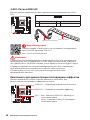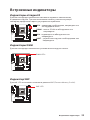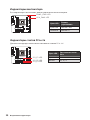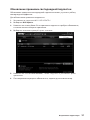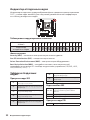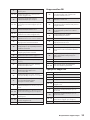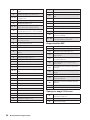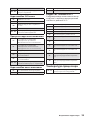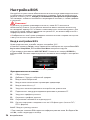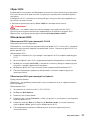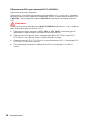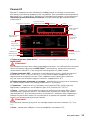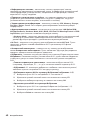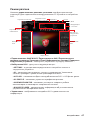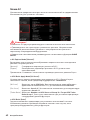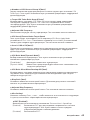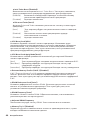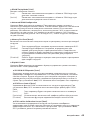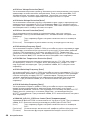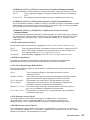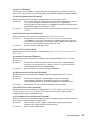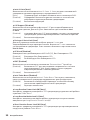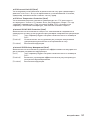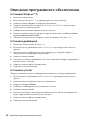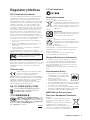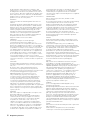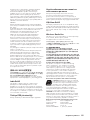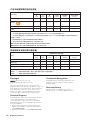MSI X299M GAMING PRO CARBON AC Bedienungsanleitung
- Kategorie
- Motherboards
- Typ
- Bedienungsanleitung
Dieses Handbuch eignet sich auch für

I
Quick Start
Quick Start
Thank you for purchasing the MSI
®
X299M GAMING PRO CARBON
AC motherboard. This Quick Start section provides demonstration
diagrams about how to install your computer. Some of the
installations also provide video demonstrations. Please link to the
URL to watch it with the web browser on your phone or tablet. You
may have even link to the URL by scanning the QR code.
Kurzanleitung
Danke, dass Sie das MSI
®
X299M GAMING PRO CARBON AC
Motherboard gewählt haben. Dieser Abschnitt der Kurzanleitung
bietet eine Demo zur Installation Ihres Computers. Manche
Installationen bieten auch die Videodemonstrationen. Klicken Sie
auf die URL, um diese Videoanleitung mit Ihrem Browser auf Ihrem
Handy oder Table anzusehen. Oder scannen Sie auch den QR Code
mit Ihrem Handy, um die URL zu öffnen.
Présentation rapide
Merci d’avoir choisi la carte mère MSI
®
X299M GAMING PRO
CARBON AC. Ce manuel fournit une rapide présentation avec
des illustrations explicatives qui vous aideront à assembler votre
ordinateur. Des tutoriels vidéo sont disponibles pour certaines
étapes. Cliquez sur le lien fourni pour regarder la vidéo sur votre
téléphone ou votre tablette. Vous pouvez également accéder au lien
en scannant le QR code qui lui est associé.
Быстрый старт
Благодарим вас за покупку материнской платы MSI
®
X299M
GAMING PRO CARBON AC. В этом разделе представлена
информация, которая поможет вам при сборке комьютера.
Для некоторых этапов сборки имеются видеоинструкции.
Для просмотра видео, необходимо открыть
соответствующую ссылку в веб-браузере на вашем телефоне
или планшете. Вы также можете выполнить переход по
ссылке, путем сканирования QR-кода.
Seite wird geladen ...

III
Quick Start
http://youtu.be/T03aDrJPyQs
Installing DDR4 memory/ Installation des DDR4-Speichers/
Installer une mémoire DDR4/ Установка памяти DDR4
1
2
2
3

IV
Quick Start
http://youtu.be/DPELIdVNZUI
1
2 10
9
JFP1
1 HDD LED + 2 Power LED +
3 HDD LED - 4 Power LED -
5 Reset Switch 6 Power Switch
7 Reset Switch 8 Power Switch
9 Reserved 10 No Pin
RESET SW
POWER SW
POWER LED+
POWER LED-
HDD LED
HDD LED
RESET SW
JFP1
HDD LED
HDD LED -
HDD LED +
POWER LED -
POWER LED +
POWER LED
Connecting the Front Panel Header/ Anschließen der
Frontpanel-Stiftleiste/ Connecter un connecteur du panneau
avant/ Подключение разъемов передней панели
Seite wird geladen ...

VI
Quick Start
1
2
3
4
5
http://youtu.be/RZsMpqxythc
Installing SATA Drives/ Installation der SATA-Laufwerke/
Installer le disque dur SATA/ Установка дисков SATA
Seite wird geladen ...
Seite wird geladen ...
Seite wird geladen ...

X
Quick Start
1
4
2
3
Power On/ Einschalten/ Mettre sous-tension/ Включение
питания
Seite wird geladen ...
Seite wird geladen ...
Seite wird geladen ...
Seite wird geladen ...
Seite wird geladen ...
Seite wird geladen ...
Seite wird geladen ...
Seite wird geladen ...
Seite wird geladen ...
Seite wird geladen ...
Seite wird geladen ...
Seite wird geladen ...

13
Overview of Components
Overview of Components
BAT1
PUMP_FAN1
CPU_FAN1
PCIE_PWR1
PCI_E1
POWER1
PCI_E2
PCI_E3
JSEL1
JTPM1
CPU Socket
CPU_PWR1
M2_1
DIMMC1
DIMMD1
SYS_FAN1
RESET1
VRAID1
JUSB2
JUSB1
JFP1
BIOS_SW1
JCI1
SYSFAN3
SYSFAN2
JPWRLED1
DEMOLED1
JAUD1
JLED1
ATX_PWR1
JUSB4
JBAT1
JUSB3
JFP2
DIMMB1
DIMMA1
M2_2
SATA▼1▲2
SATA▼3▲4
SATA▼5▲6
SATA▼7▲8
Seite wird geladen ...

15
Overview of Components
DIMM Slots
DIMMB1 DIMMC1
DIMMA1 DIMMD1
BAT1
Memory module installation recommendation (4-Channels architecture CPU )
DIMMD1 DIMMD1
DIMMD1DIMMD1
DIMMA1 DIMMA1
DIMMA1DIMMA1
DIMMC1 DIMMC1
DIMMC1DIMMC1
DIMMB1 DIMMB1
DIMMB1DIMMB1
Seite wird geladen ...
Seite wird geladen ...
Seite wird geladen ...
Seite wird geladen ...
Seite wird geladen ...
Seite wird geladen ...
Seite wird geladen ...
Seite wird geladen ...
Seite wird geladen ...
Seite wird geladen ...
Seite wird geladen ...
Seite wird geladen ...
Seite wird geladen ...
Seite wird geladen ...
Seite wird geladen ...
Seite wird geladen ...
Seite wird geladen ...
Seite wird geladen ...
Seite wird geladen ...
Seite wird geladen ...
Seite wird geladen ...
Seite wird geladen ...
Seite wird geladen ...
Seite wird geladen ...
Seite wird geladen ...
Seite wird geladen ...
Seite wird geladen ...
Seite wird geladen ...
Seite wird geladen ...
Seite wird geladen ...
Seite wird geladen ...
Seite wird geladen ...
Seite wird geladen ...
Seite wird geladen ...
Seite wird geladen ...

1
Inhalt
Inhalt
Sicherheitshinweis ................................................................................................ 3
Spezifikationen ...................................................................................................... 4
Rückseite E/A ...................................................................................................... 10
LAN Port LED Zustandstabelle ............................................................................ 10
Konfiguration der Audioanschlüsse ..................................................................... 10
Realtek HD Audio Manager .................................................................................. 11
Übersicht der Komponenten ............................................................................... 13
CPU Sockel ........................................................................................................... 14
DIMM-Steckplätze ................................................................................................ 15
PCI_E1~3: PCIe Erweiterungssteckplätze ........................................................... 17
Tabelle der PCIe Bandbreiten .............................................................................. 17
M2_1~2: M.2 Steckplätze (Key M) ........................................................................ 18
SATA1~8: SATA 6Gb/s Anschlüsse ....................................................................... 19
VRAID1: Virtual RAID auf dem CPU Anschluss .................................................... 20
CPU_PWR1, ATX_PWR1, PCIE_PWR1: Stromanschlüsse ................................... 21
JFP1, JFP2: Frontpanel-Anschlüsse .................................................................... 22
JUSB3: USB 3.1 Gen1 Anschluss ......................................................................... 22
JUSB4: USB 3.1 Gen2 Typ-C Anschluss ............................................................... 23
JUSB1~2: USB 2.0 Anschlüsse ............................................................................. 23
CPU_FAN1, PUMP_FAN1, SYS_FAN1~3: Stromanschlüsse für Lüfter ............... 24
JTPM1: TPM Anschluss ........................................................................................ 24
JAUD1: Audioanschluss des Frontpanels ............................................................ 25
JCI1: Gehäusekontaktanschluss .......................................................................... 25
BIOS_SW1: Multi-BIOS Schalter .......................................................................... 26
JBAT1: Clear CMOS Steckbrücke (Reset BIOS) ................................................... 27
POWER1, RESET1: Power-Taste, Reset-Taste ..................................................... 27
JLED1: RGB LED Anschluss ................................................................................. 28
Stromanschluss zur Demonstration des LED-Lichteffekts ................................ 28
Onboard-LEDs ..................................................................................................... 29
EZ Debug LEDs ..................................................................................................... 29
DIMM LEDs ........................................................................................................... 29
XMP LED ............................................................................................................... 29
Lüfter LEDs ........................................................................................................... 30
PCIe x16 Steckplatz LEDs .................................................................................... 30
Aktualisierung der LED-Firmware ....................................................................... 31
Debug-Code-LED ................................................................................................. 32
Debug-Code-LED-Tabelle .................................................................................... 32

2
Inhalt
ACPI Status-Codes ............................................................................................... 35
CPU-Temperatur .................................................................................................. 35
BIOS-Setup .......................................................................................................... 36
Öffnen des BIOS Setups........................................................................................ 36
Reset des BIOS ..................................................................................................... 37
Aktualisierung des BIOS ....................................................................................... 37
EZ Modus .............................................................................................................. 39
Erweiterter Modus ............................................................................................... 41
OC Menü................................................................................................................ 42
Softwarebeschreibung ........................................................................................ 52
Installation von Windows
®
10 ............................................................................... 52
Installation von Treibern ....................................................................................... 52
Installation von Utilities ........................................................................................ 52

3
Sicherheitshinweis
Sicherheitshinweis
y Die im Paket enthaltene Komponenten sind der Beschädigung durch
elektrostatischen Entladung (ESD). Beachten Sie bitte die folgenden Hinweise, um die
erfolgreichen Computermontage sicherzustellen.
y Stellen Sie sicher, dass alle Komponenten fest angeschlossen sind. Lockere
Steckverbindungen können Probleme verursachen, zum Beispiel: Der Computer
erkennt eine Komponente nicht oder startet nicht.
y Halten Sie das Motherboard nur an den Rändern fest, und verhindern Sie die
Berührung der sensiblen Komponenten.
y Um eine Beschädigung der Komponenten durch elektrostatische Entladung (ESD) zu
vermeiden, sollten Sie eines elektrostatischen Armbands während der Handhabung
des Motherboards tragen. Wenn kein elektrostatischen Handgelenkband vorhanden
ist, sollten Sie Ihre statische Elektrizität ableiten, indem Sie ein anderes Metallobjekt
berühren, bevor Sie das Motherboard anfassen.
y Bewahren Sie das Motherboard in einer elektrostatische Abschirmung oder einem
Antistatiktuch auf, wenn das Motherboard nicht installiert ist.
y Überprüfen Sie vor dem Einschalten des Computers, dass sich keine losen
Schrauben und andere Bauteile auf dem Motherboard oder im Computergehäuse
befinden.
y Bitte starten Sie den Computer nicht, bevor die Installation abgeschlossen ist. Dies
könnte permanente Schäden an den Komponenten sowie zu das Verletzung des
Benutzers verursachen.
y Sollten Sie Hilfe bei der Installation benötigen, wenden Sie sich bitte an einen
zertifizierten Computer-Techniker.
y Schalten Sie die Stromversorgung aus und ziehen Sie das das Stromkabel ab, bevor
Sie jegliche Computer-Komponente ein- und ausbauen.
y Bewahren Sie die Bedienungsanleitung als künftige Referenz auf.
y Halten Sie das Motherboard von Feuchtigkeit fern.
y Bitte stellen Sie sicher, dass Ihre Netzspannung den Hinweisen auf dem Netzteil vor
Anschluss des Netzteils an die Steckdose entspricht.
y Verlegen Sie das Netzkabel so, dass niemand versehentlich darauf treten kann.
Stellen Sie nichts auf dem Netzkabel ab.
y Alle Achtungs- und Warnhinweise auf dem Motherboard müssen befolgt werden.
y Falls einer der folgenden Umstände eintritt, lassen Sie bitte das Motherboard von
Kundendienstpersonal prüfen:
Flüssigkeit ist in dem Computer eingedrungen.
Das Motherboard wurde Feuchtigkeit ausgesetzt.
Das Motherboard funktioniert nicht richtig oder Sie können es nicht wie in der
Bedienungsanleitung beschrieben bedienen.
Das Motherboard ist heruntergefallen und beschädigt.
Das Motherboard weist offensichtlich Zeichen eines Schadens auf.
y Nutzen und lagern Sie das Gerät nicht an Stellen, an denen Temperaturen von mehr
als 60°C herrschen - das Motherboard kann in diesem Fall Schaden nehmen.

4
Spezifikationen
Spezifikationen
CPU
y Unterstützt Intel
®
Core
™
X-Serie Processoren für LGA2066
Sockel*
* X299M GAMING PRO CARBON AC unterstützt die Intel
®
Core™ i7-7740X und
i5-7640X Prozessoren nicht.
Chipsatz Intel
®
X299 Chipsatz
Speicher
y 4x DDR4 Speicherplätze, aufrüstbar bis 64GB
y Die 4-Kanal-Speicherarchitektur für Prozessoren mit
4-Kanal DDR4 Unterstützung
X-Serie Prozessoren unterstützen DDR4 4200(OC)/
4133(OC)/ 4000(OC)/ 3866(OC)/ 3800(OC)/ 3733(OC)/
3600(OC)/ 3466(OC)/ 3400(OC)/ 3333(OC)/ 3200(OC)/
3000(OC)/ 2933(OC)/ 2800(OC)/ 2667/ 2400/ 2133 MHz*
y Unterstützt Intel
®
Extreme Memory Profile (XMP)
*
Weitere Informationen zu kompatiblen Speicher finden Sie unter: www.msi.com
Erweiterung-
anschlüsse
y 3x PCIe 3.0 x16-Steckplätze
Unterstützung für x16/ x16/ x8 Modi mit einer CPU die
über 44-Lanes verfügt.
Unterstützung für x16/ x8/ x4 Modi mit einer CPU die
über 28-Lanes verfügt.
Multi-GPU
y Unterstützt die AMD
®
CrossFire
™
Technologie
y Unterstützt die NVIDIA
®
SLI
™
Technologie
LAN
1x Intel I219-V Gigabit LAN Controller
1x Intel I211-AT Gigabit LAN Controller
Wirsless LAN &
Bluetooth
®
y Intel
®
Dualband Wireless-AC 8265 Modul
Der Wireless-Modul ist im WIFI1 (M.2 Key-E)-Steckplatz
vorinstalliert.
Unterstützt Wi-Fi 802.11 a/b/g/n/ac, Dualband (2,4 GHz,
5 GHz) mit Datenraten von bis zu 867 Mbps.
Unterstützt Dual Mode Bluetooth
®
2.1, 2.1+EDR, 3.0,
4.0, BLE, 4.2
Audio
y Realtek
®
ALC1220 Codec
y 7.1-Kanal-HD-Audio
y Unterstützt S/PDIF-Ausgang
Fortsetzung auf der nächsten Seite

5
Spezifikationen
Fortsetzung der vorherigen Seite
USB
y ASMedia
®
ASM3142 Chipsatz
1x USB 3.1 Gen2 (SuperSpeed USB 10Gbps) Typ-A
Anschluss an der rückseitigen Anschlussleiste
2x USB 3.1 Gen2 (Super Speed USB 10Gbps)
Typ-C Anschlüsse (1 Anschluss an der rückseitigen
Anschlussleiste, 1 Anschluss steht durch die internen
USB Anschluss zur Verfügung)
y Intel
®
X299 Chipsatz
6x USB 3.1 Gen1 (SuperSpeed USB) Anschlüsse (4
Anschlüsse an der rückseitigen Anschlussleiste, 2
Anschlüsse steht durch die internen USB Anschluss zur
Verfügung)
6x USB 2.0 (High-speed USB) Anschlüsse (2 Anschlüsse
an der rückseitigen Anschlussleiste, 4 Anschlüsse steht
durch die internen USB Anschluss zur Verfügung)
Storage
Intel
®
X299 Chipsatz
y 8x SATA 6Gb/s Anschlüsse*
y 2x M.2 Steckplätze (Key-M)*
Unterstützt bis zu PCIe 3.0 x4 und SATA 6Gb/s
Der M2_1 Steckplatz unterstützt die 2242/ 2260 /2280/
22110 Speichergeräte
Der M2_2 Steckplatz unterstützt die 2242/ 2260 /2280
Speichergeräte
Intel
®
Optane
™
Technik**
y Unterstützt die Intel
®
Smart Response Technologie
* Die M.2 Steckplätze und die SATA Anschlüsse unterstützen maximal 2x
M.2 PCIe SSD + 8x SATA HDD. Auf der Seite 19 finden Sie die M.2- & SATA-
Kombinationstabelle.
**Weitere Informationen finden Sie die Konfigurationsanleitung auf der MSI
Wesite.
RAID
Intel
®
X299 Chipsatz
y Unterstützt RAID 0, RAID 1, RAID 5 und RAID 10 für die
SATA Speichergeräte
y Unterstützt RAID 0 und RAID 1 für die M.2 Speichergeräte*
* Das M.2 PCIe RAID-Volume kann ganz einfach mit M.2 M.2/Optane Genie
erstellt werden.
Fortsetzung auf der nächsten Seite

6
Spezifikationen
Fortsetzung der vorherigen Seite
Interne Anschlüsse
y 1x 24-poliger ATX Stromanschluss
y 1x 8-poliger ATX12V Stromanschluss
y 1x 6-poliger ATX12V Stromanschluss
y 8x SATA 6Gb/s Anschlüsse
y 2x M.2 Steckplätze (Key-M)
y 2x USB 2.0 Anschlüsse (unterstützt zusätzliche 4 USB
2.0-Ports)
y 1x USB 3.1 Gen1 Anschluss (unterstützt zusätzliche 2 USB
3.1 Gen1-Ports)
y 1x USB 3.1 Gen2 Typ-C Anschluss
y 1x 4-poliger CPU-Lüfter-Anschluss
y 1x 4-poliger Anschluss für die Wasserpumpe
y 3x 4-polige System-Lüfter-Anschlüsse
y 1x Audioanschluss des Frontpanels
y 2x Frontpanel-Anschlüsse
y 1x TPM Anschluss
y 1x Gehäusekontaktschalter
y 1x Clear CMOS Steckbrücke
y 1x Power-Taste
y 1x Reset-Taste
y 1x Multi-BIOS Schalter
y 1x RGB LED Anschluss
y 1x Virtual RAID auf dem CPU Anschluss
Fortsetzung auf der nächsten Seite

7
Spezifikationen
Fortsetzung der vorherigen Seite
Hintere Ein-/ und
Ausgänge
y 1x Clear CMOS Taste
y 1x BIOS FLASHBACK+ Taste
y 1x PS/2 Tastatur/ Maus-Combo-Anschluss
y 2x USB 2.0 Typ-A Anschlüsse
y 4x USB 3.1 Gen1 Typ-A Anschlüsse
y 2x Wi-Fi Antennenanschlüsse
y 2x LAN (RJ45) Anschlüsse
y 1x USB 3.1 Gen2 Typ-A Anschluss
y 1x USB 3.1 Gen2 Typ-C Anschluss
y 1x Optischer S/PDIF-Ausgang
y 5x OFC Audiobuchsen
E/A Anschluss NUVOTON NCT6795 Controller Chip
Hardware Monitor
y CPU/System Temperaturerfassung
y CPU/System Geschwindigkeitserfassung
y CPU/System Lüfterdrehzahlregelung
Formfaktor
y m-ATX Formfaktor
y 9,6 Zoll x 9,6 Zoll (24,4 cm x 24,4 cm)
BIOS Funktionen
y 2x 128 Mb Flash
y UEFI AMI BIOS
y ACPI 6.0, PnP 1.0a, SM BIOS 3.0
y Mehrsprachenunterstützung
Fortsetzung auf der nächsten Seite

8
Spezifikationen
Fortsetzung der vorherigen Seite
Software
y Treiber
y APP MANAGER
y SUPER CHARGER
y COMMAND CENTER
y LIVE UPDATE 6
y MSI SMART TOOL
y DRAGON EYE
y GAMING APP
y X-BOOST
y MYSTIC LIGHT
y RAMDISK
y GAMING LAN Manager
y DPC Latency Tuner
y FAST BOOT
y Nahimic Audio
y XSplit Gamecaster V2
y Tridef VR & Smart Cam
y SteelSeries Engine 3
y WTFast*
y CPU-Z MSI GAMING
y Intel
®
Extreme Tuning Utility
y Google Chrome
™
, Google Toolbar, Google Drive
y Norton
™
Internet Security Solution
* Dieses Angebot steht nur für begrenzte Zeit zur Verfügung,weitere
Informationen finden Sie unter www.msi.com
Besondere
Funktionen von MSI
y Audio Boost 4
y Nahimic 2
y GAMING LAN mit Gaming LAN Manager
y Dual LAN
y Intel WiFi
y Twin Turbo M.2
y Pumpe-Lüfter
y Smart-Lüftersteuerung
Fortsetzung auf der nächsten Seite

9
Spezifikationen
Fortsetzung der vorherigen Seite
Besondere
Funktionen von MSI
y Mystic Light
y Mystic Light Extension
y Mystic Light SYNC
y EZ DEBUG LED
y M.2-Abdeckung
y PCI-E Steel Armor
y VR Cover
y Muitl GPU - SLI Technologie
y Muitl GPU - CrossFire Technologie
y DDR4 Boost
y USB Anschluss mit Typ A+C
y Lightning USB mit ASM3142
y Front Lightning USB 3.1 Gen2 Typ-C
y Military Class 6
y 7000+ Quality Test
y VR Boost
y VR Ready
y GAMING HOTKEY
y GAMING Maussteuerung
y Click BIOS 5
y BIOS FLASHBACK+
y Dual BIOS
y Quadro SLI Ready
y Quadro Ready
y GAMING Certified
y SteelSeries Certified

10
Rückseite E/A
Rückseite E/A
y Clear CMOS Taste - Schalten Sie den Computer aus. Halten Sie die Taste
„Clear CMOS“ für 5-10 Sekunden gedrückt, um das BIOS auf die Standardwerte
zurückzusetzen.
y BIOS FLASHBACK+ Anschluss/ Taste - Auf der Seite 38 finden Sie eine Anleitung für
eine BIOS-Aktualisierung per BIOS FLASHBACK+.
PS/2
Wi-Fi
Antennenanschlüsse
BIOS FLASHBACK+
Taste
Audioanschlüsse
Clear CMOS
Taste
Optischer S/PDIF-
Ausgang
USB 3.1 Gen1
Typ-A
USB 3.1 Gen1
Typ-A
USB 3.1 Gen2
Typ-A
USB 3.1 Gen2
Typ-C
LANLAN
USB 2.0
USB 2.0/ BIOS FLASHBACK+
Verbindung/ Aktivität LED
Zustand Bezeichnung
Aus Keine Verbindung
Gelb Verbindung
Blinkt Datenaktivität
Geschwindigkeit LED
Zustand Bezeichnung
Aus 10 Mbps-Verbindung
Grün 100 Mbps-Verbindung
Orange 1 Gbps-Verbindung
LAN Port LED Zustandstabelle
Konfiguration der Audioanschlüsse
Audioanschlüsse
Kanal
2 4 6 8
Mitte-/ Subwoofer-Ausgang ● ●
Hinterer Lautsprecher ● ● ●
Line-In/ Seitliche
Lautsprecher
●
Line-Out/ Vorderer
Lautsprecher
● ● ● ●
Mic-In
(●: Verbindet, Blank: Leer)

11
Rückseite E/A
Realtek HD Audio Manager
After installing the Realtek HD Audio driver, the Realtek HD Audio Manager icon will
appear in the system tray. Double click on the icon to launch.
y Geräteauswahl - Ermöglicht die Auswahl der Audio-Ausgangs Quelle. Das aktuell
aktivierte Gerät ist mit einem Haken gekennzeichnet.
y Optimierungen - Die Vielfalt an Optionen bietet eine komplette Anleitung von
erwarteten Sound-Effekt für beide Ausgangs- und Eingangsvorrichtung.
y Lautstärke - Steuert die Lautstärke und die Balance-Einstellung der Lautsprecher,
die im Front-Panel oder auf der Rückseite des PCs eingesteckt sind.
y Profil - Ermöglicht die Umschaltung zwischen den Profilen.
y Erweiterte Einstellungen - Ermöglicht die zeitgleiche Verwendung von zwei
Audiostreams.
y Verbindungsstatus - Bildet die angeschlossenen Render- und Capture-Geräte ab.
y Anschlüsse - Konfiguriert die Anschlusseinstellungen.
Auto Popup-Dialog
Nach dem Anschluss eines Audio-Klinkensteckers erscheint ein Dialogfenster und
fragt nach einer Bestätigung für das angeschlossene Gerät.
Jede Buchse entspricht diesem Wert der Grundeinstellung, wie es auf den nächsten
Seiten gezeigt wird.
Verbindungs-
status
Geräteauswahl
Anschlüsse
Profil
Lautstärke
Optimierungen
Erweiterte
Einstellungen

12
Rückseite E/A
AUDIO INPUT
Rear Front
Side Center/
Subwoofer
Audiobuchsen für den Anschluss von einem Kopfhörer und Mikrofon
Audiobuchsen für Stereo-Lautsprecher
Audiobuchsen für 7,1 Kanal Anlage
AUDIO INPUT

13
Übersicht der Komponenten
Übersicht der Komponenten
BAT1
PUMP_FAN1
CPU_FAN1
PCIE_PWR1
PCI_E1
POWER1
PCI_E2
PCI_E3
JSEL1
JTPM1
CPU Sockel
CPU_PWR1
M2_1
DIMMC1
DIMMD1
SYS_FAN1
RESET1
VRAID1
JUSB2
JUSB1
JFP1
BIOS_SW1
JCI1
SYSFAN3
SYSFAN2
JPWRLED1
DEMOLED1
JAUD1
JLED1
ATX_PWR1
JUSB4
JBAT1
JUSB3
JFP2
DIMMB1
DIMMA1
M2_2
SATA▼1▲2
SATA▼3▲4
SATA▼5▲6
SATA▼7▲8
Seite wird geladen ...
Seite wird geladen ...
Seite wird geladen ...
Seite wird geladen ...
Seite wird geladen ...
Seite wird geladen ...
Seite wird geladen ...
Seite wird geladen ...
Seite wird geladen ...
Seite wird geladen ...
Seite wird geladen ...
Seite wird geladen ...
Seite wird geladen ...
Seite wird geladen ...
Seite wird geladen ...
Seite wird geladen ...
Seite wird geladen ...
Seite wird geladen ...
Seite wird geladen ...
Seite wird geladen ...
Seite wird geladen ...
Seite wird geladen ...
Seite wird geladen ...
Seite wird geladen ...
Seite wird geladen ...
Seite wird geladen ...
Seite wird geladen ...
Seite wird geladen ...
Seite wird geladen ...
Seite wird geladen ...
Seite wird geladen ...
Seite wird geladen ...
Seite wird geladen ...
Seite wird geladen ...
Seite wird geladen ...
Seite wird geladen ...
Seite wird geladen ...
Seite wird geladen ...
Seite wird geladen ...
Seite wird geladen ...
Seite wird geladen ...
Seite wird geladen ...
Seite wird geladen ...
Seite wird geladen ...
Seite wird geladen ...
Seite wird geladen ...
Seite wird geladen ...
Seite wird geladen ...
Seite wird geladen ...
Seite wird geladen ...
Seite wird geladen ...
Seite wird geladen ...
Seite wird geladen ...
Seite wird geladen ...
Seite wird geladen ...
Seite wird geladen ...
Seite wird geladen ...
Seite wird geladen ...
Seite wird geladen ...
Seite wird geladen ...
Seite wird geladen ...
Seite wird geladen ...
Seite wird geladen ...
Seite wird geladen ...
Seite wird geladen ...
Seite wird geladen ...
Seite wird geladen ...
Seite wird geladen ...
Seite wird geladen ...
Seite wird geladen ...
Seite wird geladen ...
Seite wird geladen ...
Seite wird geladen ...
Seite wird geladen ...
Seite wird geladen ...
Seite wird geladen ...
Seite wird geladen ...
Seite wird geladen ...
Seite wird geladen ...
Seite wird geladen ...
Seite wird geladen ...
Seite wird geladen ...
Seite wird geladen ...
Seite wird geladen ...
Seite wird geladen ...
Seite wird geladen ...
Seite wird geladen ...
Seite wird geladen ...
Seite wird geladen ...
Seite wird geladen ...
Seite wird geladen ...
Seite wird geladen ...
Seite wird geladen ...
Seite wird geladen ...
Seite wird geladen ...
Seite wird geladen ...
Seite wird geladen ...
Seite wird geladen ...
Seite wird geladen ...
Seite wird geladen ...
Seite wird geladen ...
Seite wird geladen ...
Seite wird geladen ...
Seite wird geladen ...
Seite wird geladen ...
Seite wird geladen ...
Seite wird geladen ...
Seite wird geladen ...
Seite wird geladen ...
Seite wird geladen ...
Seite wird geladen ...
Seite wird geladen ...
Seite wird geladen ...
Seite wird geladen ...
Seite wird geladen ...
Seite wird geladen ...
Seite wird geladen ...
Seite wird geladen ...
Seite wird geladen ...
Seite wird geladen ...
Seite wird geladen ...
Seite wird geladen ...
Seite wird geladen ...
Seite wird geladen ...
Seite wird geladen ...
Seite wird geladen ...
Seite wird geladen ...
Seite wird geladen ...
Seite wird geladen ...
Seite wird geladen ...
Seite wird geladen ...
Seite wird geladen ...
Seite wird geladen ...
Seite wird geladen ...
Seite wird geladen ...
Seite wird geladen ...
Seite wird geladen ...
Seite wird geladen ...
Seite wird geladen ...
Seite wird geladen ...
Seite wird geladen ...
Seite wird geladen ...
Seite wird geladen ...
Seite wird geladen ...
Seite wird geladen ...
Seite wird geladen ...
Seite wird geladen ...
-
 1
1
-
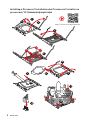 2
2
-
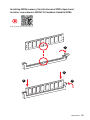 3
3
-
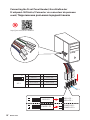 4
4
-
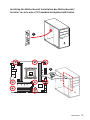 5
5
-
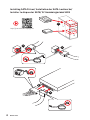 6
6
-
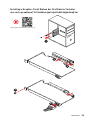 7
7
-
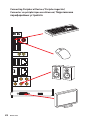 8
8
-
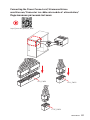 9
9
-
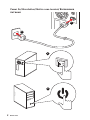 10
10
-
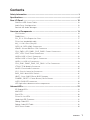 11
11
-
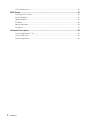 12
12
-
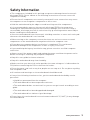 13
13
-
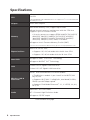 14
14
-
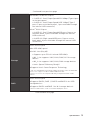 15
15
-
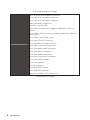 16
16
-
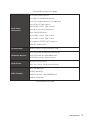 17
17
-
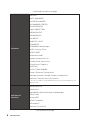 18
18
-
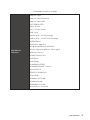 19
19
-
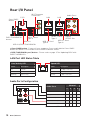 20
20
-
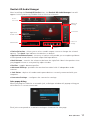 21
21
-
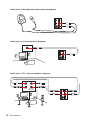 22
22
-
 23
23
-
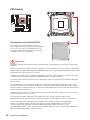 24
24
-
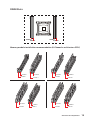 25
25
-
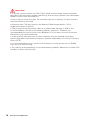 26
26
-
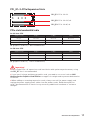 27
27
-
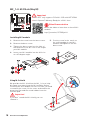 28
28
-
 29
29
-
 30
30
-
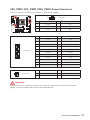 31
31
-
 32
32
-
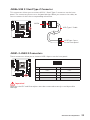 33
33
-
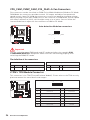 34
34
-
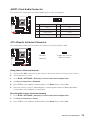 35
35
-
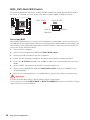 36
36
-
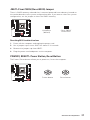 37
37
-
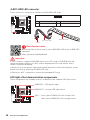 38
38
-
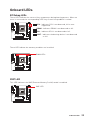 39
39
-
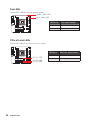 40
40
-
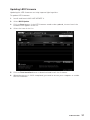 41
41
-
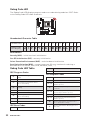 42
42
-
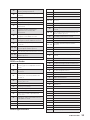 43
43
-
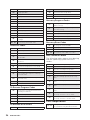 44
44
-
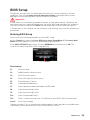 45
45
-
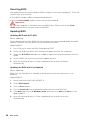 46
46
-
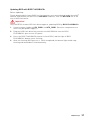 47
47
-
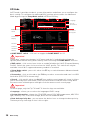 48
48
-
 49
49
-
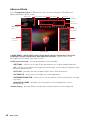 50
50
-
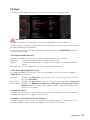 51
51
-
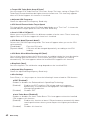 52
52
-
 53
53
-
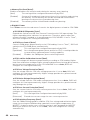 54
54
-
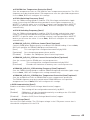 55
55
-
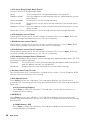 56
56
-
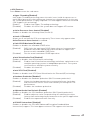 57
57
-
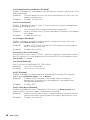 58
58
-
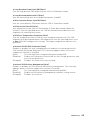 59
59
-
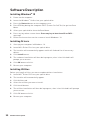 60
60
-
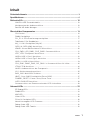 61
61
-
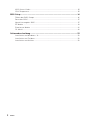 62
62
-
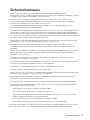 63
63
-
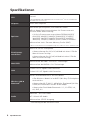 64
64
-
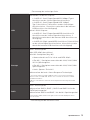 65
65
-
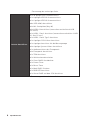 66
66
-
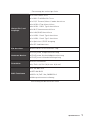 67
67
-
 68
68
-
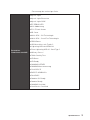 69
69
-
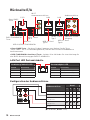 70
70
-
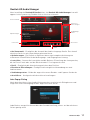 71
71
-
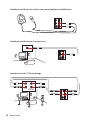 72
72
-
 73
73
-
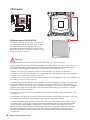 74
74
-
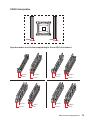 75
75
-
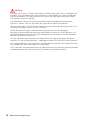 76
76
-
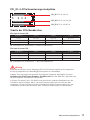 77
77
-
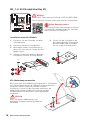 78
78
-
 79
79
-
 80
80
-
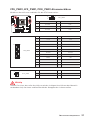 81
81
-
 82
82
-
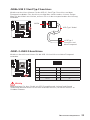 83
83
-
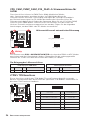 84
84
-
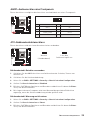 85
85
-
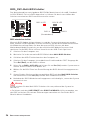 86
86
-
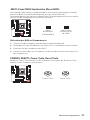 87
87
-
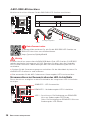 88
88
-
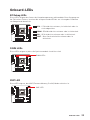 89
89
-
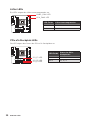 90
90
-
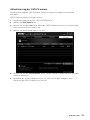 91
91
-
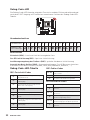 92
92
-
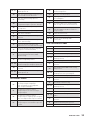 93
93
-
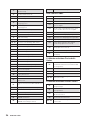 94
94
-
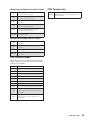 95
95
-
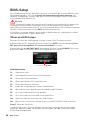 96
96
-
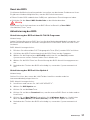 97
97
-
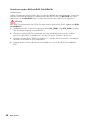 98
98
-
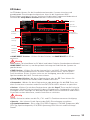 99
99
-
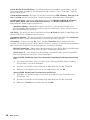 100
100
-
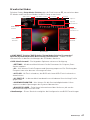 101
101
-
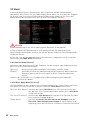 102
102
-
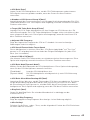 103
103
-
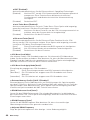 104
104
-
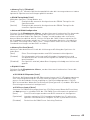 105
105
-
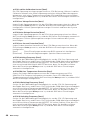 106
106
-
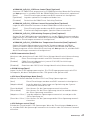 107
107
-
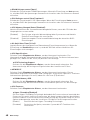 108
108
-
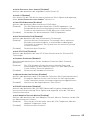 109
109
-
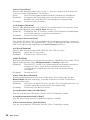 110
110
-
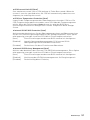 111
111
-
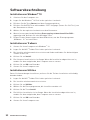 112
112
-
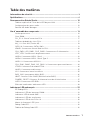 113
113
-
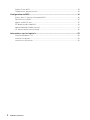 114
114
-
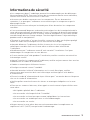 115
115
-
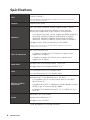 116
116
-
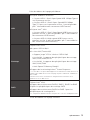 117
117
-
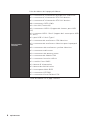 118
118
-
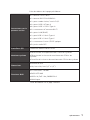 119
119
-
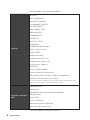 120
120
-
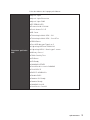 121
121
-
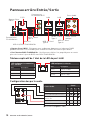 122
122
-
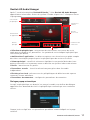 123
123
-
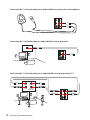 124
124
-
 125
125
-
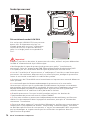 126
126
-
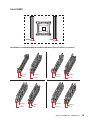 127
127
-
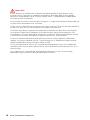 128
128
-
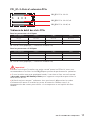 129
129
-
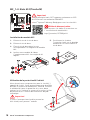 130
130
-
 131
131
-
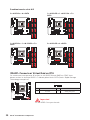 132
132
-
 133
133
-
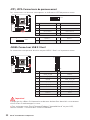 134
134
-
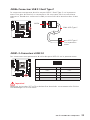 135
135
-
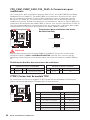 136
136
-
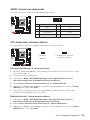 137
137
-
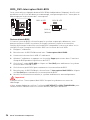 138
138
-
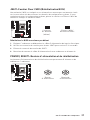 139
139
-
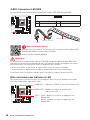 140
140
-
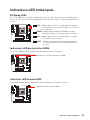 141
141
-
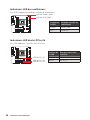 142
142
-
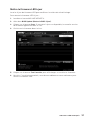 143
143
-
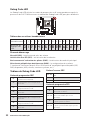 144
144
-
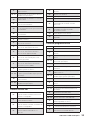 145
145
-
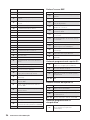 146
146
-
 147
147
-
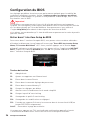 148
148
-
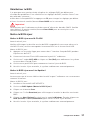 149
149
-
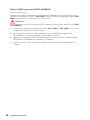 150
150
-
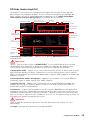 151
151
-
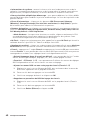 152
152
-
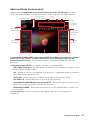 153
153
-
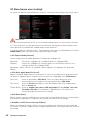 154
154
-
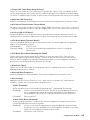 155
155
-
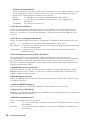 156
156
-
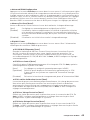 157
157
-
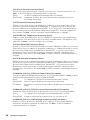 158
158
-
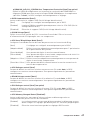 159
159
-
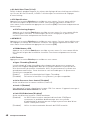 160
160
-
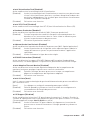 161
161
-
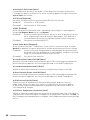 162
162
-
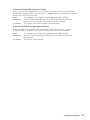 163
163
-
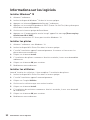 164
164
-
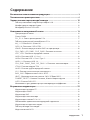 165
165
-
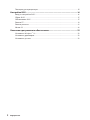 166
166
-
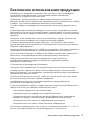 167
167
-
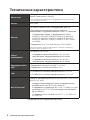 168
168
-
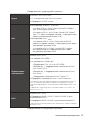 169
169
-
 170
170
-
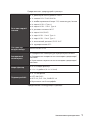 171
171
-
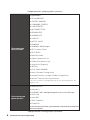 172
172
-
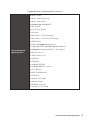 173
173
-
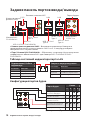 174
174
-
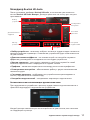 175
175
-
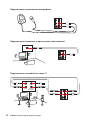 176
176
-
 177
177
-
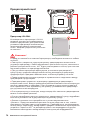 178
178
-
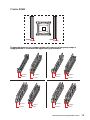 179
179
-
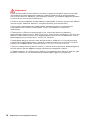 180
180
-
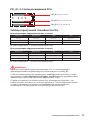 181
181
-
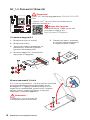 182
182
-
 183
183
-
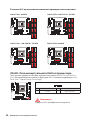 184
184
-
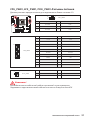 185
185
-
 186
186
-
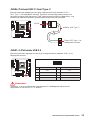 187
187
-
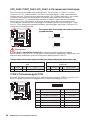 188
188
-
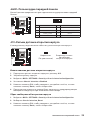 189
189
-
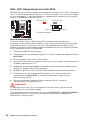 190
190
-
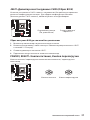 191
191
-
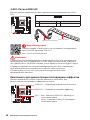 192
192
-
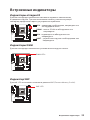 193
193
-
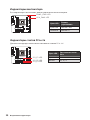 194
194
-
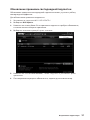 195
195
-
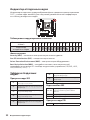 196
196
-
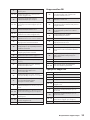 197
197
-
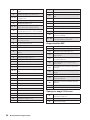 198
198
-
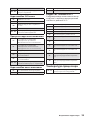 199
199
-
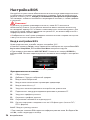 200
200
-
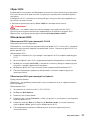 201
201
-
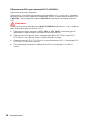 202
202
-
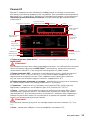 203
203
-
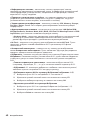 204
204
-
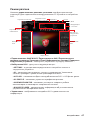 205
205
-
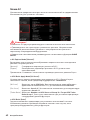 206
206
-
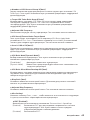 207
207
-
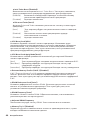 208
208
-
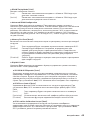 209
209
-
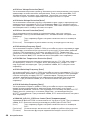 210
210
-
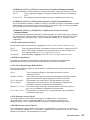 211
211
-
 212
212
-
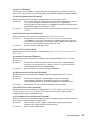 213
213
-
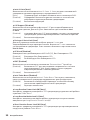 214
214
-
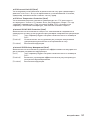 215
215
-
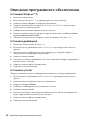 216
216
-
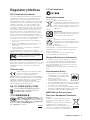 217
217
-
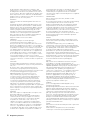 218
218
-
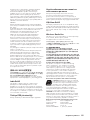 219
219
-
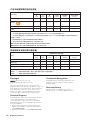 220
220
MSI X299M GAMING PRO CARBON AC Bedienungsanleitung
- Kategorie
- Motherboards
- Typ
- Bedienungsanleitung
- Dieses Handbuch eignet sich auch für
in anderen Sprachen
Verwandte Artikel
-
MSI X299M-A PRO Bedienungsanleitung
-
MSI MS-7B05v2.0 Bedienungsanleitung
-
MSI MS-7B05 Bedienungsanleitung
-
MSI X299 GAMING M7 ACK Bedienungsanleitung
-
MSI X299 XPOWER GAMING AC Bedienungsanleitung
-
MSI Creator X299 Bedienungsanleitung
-
MSI X299 GAMING PRO CARBON AC Bedienungsanleitung
-
MSI X299 PRO 10G Bedienungsanleitung
-
MSI MS-7B09 Bedienungsanleitung
-
MSI X299 SLI PLUS Bedienungsanleitung